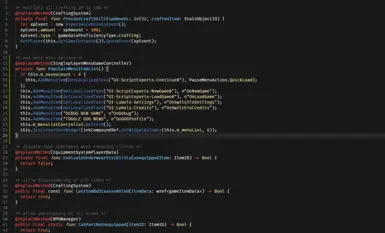PC版Cyberpunk 2077で使用できるMod「Custom Quickslots for Consumables Grenades and Cyberware Abilities」(以下Custom Quickslots)を紹介します。
Custom Quickslotsはカスタム可能なクイックスロットを追加するModです。
以下でインストール方法と使用方法について紹介をしていきます。
1 Custom Quickslotsのインストール方法
1.1 準備
1.1.1 Nexus Modsのアカウント
こちらのModはNexus Modsというサイトで公開されています。
Nexus ModsからModをダウンロードするには、アカウントが必要になるので予め準備しておいてください。
参考記事: 【Nexus Mods】アカウントの作成方法
1.1.2 セーブファイルのバックアップ
Modの使用前にはセーブファイルのバックアップをしておくことをおすすめします。
参考記事: 【Cyberpunk 2077】セーブファイルがある場所
1.1.3 Vortex
この記事ではNexus ModsのVortexを使用してModのインストールを行う方法を紹介します。
事前にVortexの準備もしておいてください。
参考記事: 【Cyberpunk 2077】VortexでCyberpunk 2077のModを導入する方法
1.1.4 Cyber Engine Tweaksについて
こちらのModを使用するにはCyber Engine TweaksというModも必要となります。
Cyber Engine Tweaksのインストール方法などは下記の記事で紹介をしています。
参考記事: 【Cyberpunk 2077】Mod「Cyber Engine Tweaks」でコンソールコマンドを使用する方法
1.1.5 Native Settings UIについて
こちらのModを使用するにはNative Settings UIというModも必要となります。
Native Settings UIのインストール方法などは下記の記事で紹介をしています。
参考記事: 【Cyberpunk 2077】Mod「Native Settings UI」の使用方法
1.1.6 redscript
こちらのModを使用するにはredscriptというModも必要となります。
事前にインストールを済ませておいてください。
1.2 Custom Quickslotsのダウンロード
Custom QuickslotsはNexus Modsの下記のリンク先からダウンロードできます。
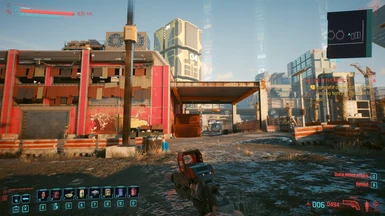
この記事を書いている(2023年1月)時点での最新バージョンは3.7.3ですが、これよりも新しいバージョンが公開されている場合は基本的にはそちらを使用してください。
MAIN FILESにあるCustom QuickslotsのMOD MANAGER DOWNLOADをクリックしてファイルをダウンロードしてください。
Choose download typeと書かれたページでは、FreeのSLOW DOWNLOADを選択してください。
1.3 Custom Quickslotsのインストール
Modのダウンロードが終わったら、VortexでCustom Quickslotsをインストール後、有効にしてください。
1.4 Custom Quickslotsのアンインストール
Custom Quickslotsの有効をクリックして無効にするか、削除をクリックしてModの削除を行ってください。
2 Custom Quickslotsの使用方法
Custom Quickslotsはカスタム可能なクイックスロットを追加するModです。
以下で使用方法を紹介しますが、項目が多いので最低限必要と思われるものだけ紹介します。
2.1 アイテムの使用方法
Custom Quickslotsをインストール後にゲームを開始すると、下の画像のように左下のスロットが増えているはずです。
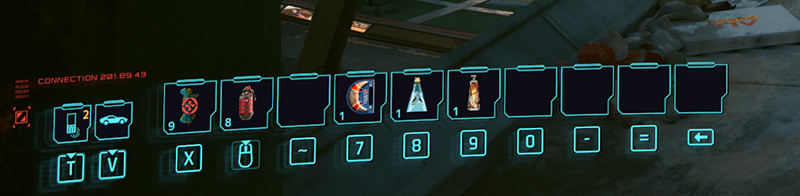
初めのふたつはインベントリのクイックアクセスでアイテムを登録するデフォルトのスロットで、3つ目以降のスロットがCustom Quickslotsによって追加されたスロットとなります。
Custom Quickslotsよって追加されたスロットの下に「~」や「7」や「8」などの表示があります。これはそのスロットを使用するためのキーとなっていますが、この段階ではキーを押してもアイテムを使用することはできません。
キーを押してアイテムを使用するには以下の設定が必要となります。
Escキーで表示されるメニューでMODSを選択して(下画像参照)、Native Settings UIで追加された設定画面を表示させます。
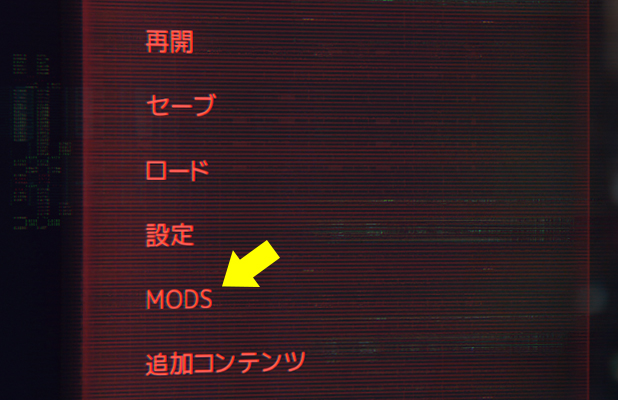
QSLOTSと書かれた設定画面を表示させ、Slot 4を表示させると下の画像のようになっていますが、ここでスロットの番号の「4」、Typeの「食べ物」、Quickslot 4 M/K Inputの「7」を確認しておきます。
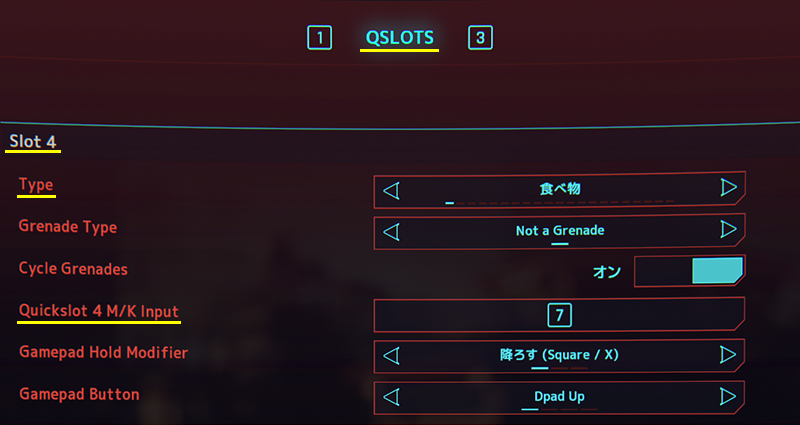
Cyber Engine Tweaksを表示させて、Bindings>CustomQuickslots>Quickslot 4 M/K Inputに「7」を登録して保存し(下画像参照)。
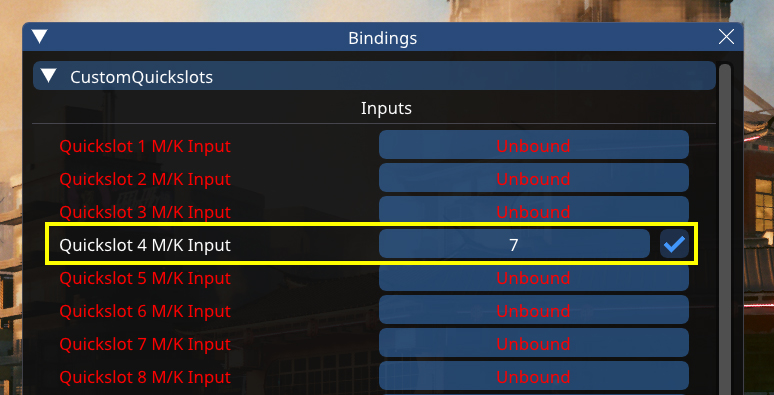
ここまで出来たらゲーム画面に戻り「7」キーで食べ物を使用することを確認してください。
同様にして、Slot 5に「8」キーで飲料、Slot 7に「0」キーでHPブースターという感じでCyber Engine Tweaksでキーを登録するとアイテムが使用できるようになります。
2.2 アイテムの登録
スロットの番号・Type・アイテムを使用するキーなどを変更したい場合は、EscキーでメニューでMODSを選択して、QSLOTSと書かれた設定画面で変更してください。
デフォルトをクリック、またはF1キーを押すと設定がすべてデフォルトに戻ってしまうので注意してください。
クイックスロットの数はNumber of Custom Quickslotsで設定できます。
回復アイテム
マックスドクとバウンスバッグについては、インベントリのクイックアクセスから使用するものとCustom Quickslotsから使用するものと別々のものにすれば両方を使い分けできます。
レベルによって効果が違うアイテムについては、最もレベルの高いものを優先して使用します。
スロットの表示
スロットに設定したアイテムを所持していない場合は、スロットにアイテムのアイコンは表示されません。
また、光学迷彩や血液ポンプなどは該当するサイバーウェアを装備中のみそのスロットが表示されます。